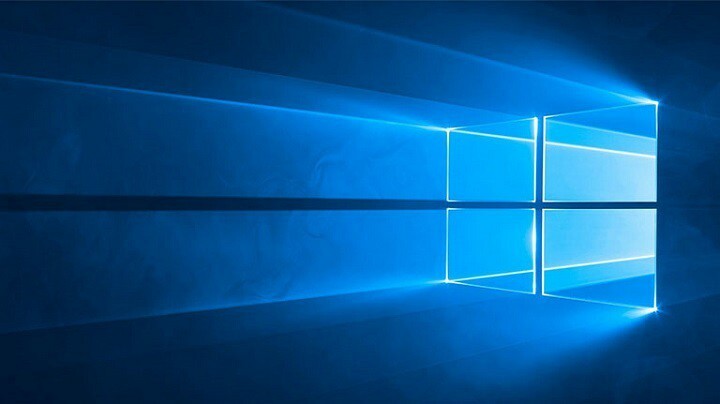
De första två Redstone 2 bygger är här. Precis som det har varit fallet med varje tidig version av Windows 10, tog de senaste versionerna inga nya funktioner, med fokus på att förbättra en serie systemelement.
Bortsett från dessa förbättringar orsakade Windows 10 build 14905 också ett stort antal problem för Insiders som installerade det. Microsoft varnade användare om möjliga problem när det först tillkännagav byggnaden, vi skrev om ytterligare rapporterade problem, men det ser ut som att listan över problem inte slutar här.
En Insider rapporterade på Reddit att hans aktivitetsfältsklocka blev svart efter installation av build 14905.
"Sedan jag uppdaterade till Build 14393.51 är min aktivitetsfältsklocka svart (endast på den primära skärmen), har någon annan det här problemet?"
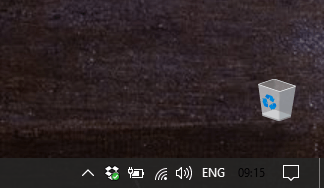
Detta är en ovanlig fråga, eftersom vi inte kommer ihåg att användare rapporterade det i tidigare Windows 10-byggnader. Ingen från Reddit hade en ordentlig lösning på detta problem, så vi måste vänta på att Microsoft så småningom kommer att lösa det i framtida Windows 10-versioner. Om det någonsin händer.
Den enda kända lösningen för detta problem, som faktiskt fungerar delvis, är dock att använda små aktivitetsfältikoner. Tydligen, om du ändrar aktivitetsfältets ikoner till små ikoner, blir klockan vit igen, men när du ändrar dem till det normala blir klockan svart igen. Så, om du stöter på ett liknande problem, gå till Inställningar app > Anpassning > Aktivitetsfältoch kontrollera Använd små knappar i aktivitetsfältet alternativ.
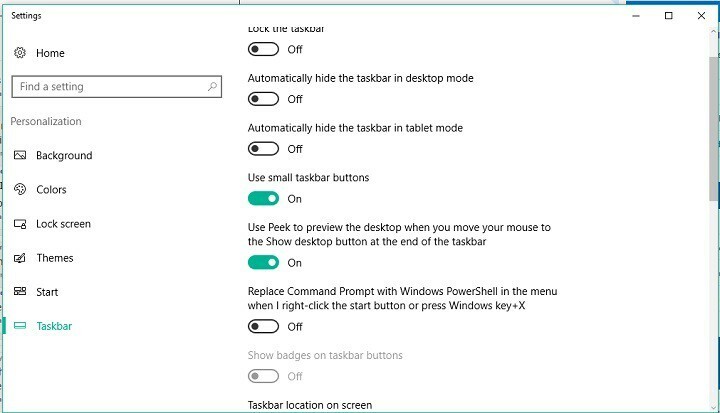
Denna lösning hittades faktiskt av samma användare som rapporterade problemet. Även om det inte löser problemet helt, är det förmodligen det enda du kan göra för att ändra den svarta klockan i den här versionen. Eller så kan du helt enkelt ignorera det, om det inte stör dig för mycket.
Det finns också en intressant sak till detta problem. Om du ägnar mer uppmärksamhet åt vad användaren som rapporterade problemet sa kommer du att märka att problemet bara visas på hans primära bildskärm. Detta innebär att användaren troligen hade två bildskärmar anslutna till sin dator. Och eftersom ingen annan rapporterade detta problem kan det betyda att problemet bara visas på datorer med flera skärmar.
Vi berättade i princip allt vi vet om det här problemet och hur man löser det, åtminstone delvis. Om du vet mer eller har några bättre lösningar kan du gärna meddela oss i kommentarsektionen nedan.
RELATERADE BERÄTTELSER DU MÅSTE KONTROLLERA:
- Den senaste versionen av Windows 10 ger en ny telefonljuduppsättning
- Senaste Redstone 2 PC build förbättrar Edge-webbläsaren
- Fix: Windows 10 build uppdateras inte eller hänger inte


